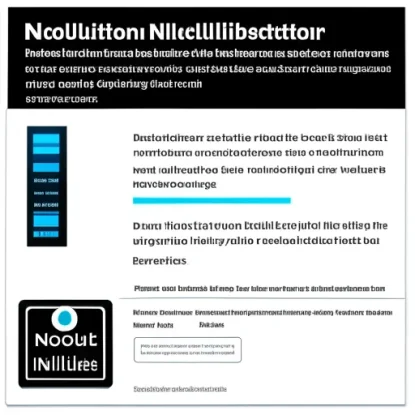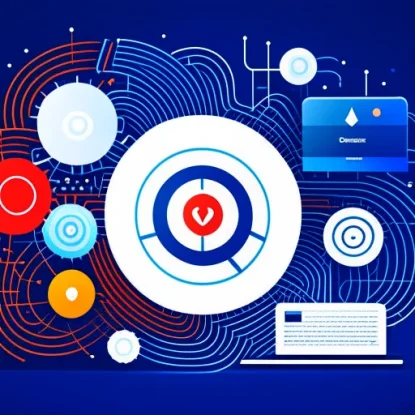Что такое Wine и почему его использование полезно?
Wine – это программное обеспечение, которое позволяет запускать Windows-приложения на Linux. Он представляет собой реализацию совместимости с Windows и поддерживает множество приложений и игр, разработанных для операционной системы Windows.
Введение в Wine
Wine – это сокращение от “Wine Is Not an Emulator” – что означает, что он не является эмулятором, а скорее создает среду, которая позволяет Windows-приложениям работать на Linux. Wine использует API (Application Programming Interface) Windows и переводит их вызовы в эквивалентные системные вызовы в Linux. Это позволяет запускать Windows-приложения на Linux без необходимости установки самой операционной системы Windows.
Преимущества использования Wine
Использование Wine имеет ряд преимуществ. Во-первых, он позволяет пользователям Linux иметь доступ к широкому спектру Windows-приложений, который может быть полезен в различных областях, таких как бизнес, развлечения и образование. Это особенно важно для пользователей, переходящих с Windows на Linux, так как они могут продолжать использовать знакомые приложения без потери данных и функциональности.
Кроме того, Wine обеспечивает унифицированную среду для разработчиков программного обеспечения, которые хотят создавать приложения, работающие на обеих платформах – Linux и Windows. Они могут использовать Wine для тестирования и отладки своих приложений под Linux, чтобы убедиться, что они работают корректно на обеих операционных системах.
Ограничения и осложнения при использовании Wine
Хотя Wine предоставляет возможность запускать Windows-приложения на Linux, есть некоторые ограничения и осложнения. Во-первых, не все Windows-приложения полностью совместимы с Wine, и некоторые функции могут работать некорректно или не работать вообще. Это связано с различиями между системами Windows и Linux, а также с тем, что Wine не является полной реализацией Windows.
Кроме того, для запуска некоторых Windows-приложений могут потребоваться дополнительные настройки или установка дополнительных библиотек. Это может потребовать дополнительных усилий со стороны пользователя и может оказаться вызовом для новичков в Linux.
Несмотря на эти ограничения и осложнения, использование Wine все равно является полезным инструментом для тех, кто хочет запускать Windows-приложения на Linux. Он предоставляет пользователю возможность использовать широкий спектр приложений, а разработчикам дает унифицированную среду для создания кросс-платформенного программного обеспечения.
Установка и настройка Wine на Linux
В данном разделе мы рассмотрим процесс установки и настройки Wine на Linux, чтобы вы смогли запускать Windows-приложения на вашей системе.
Выбор версии Wine для установки
Перед установкой Wine стоит определиться с версией, которую вы хотите установить. Зачастую рекомендуется использовать стабильную версию Wine, но в случае, если у вас есть конкретные требования или вам необходимы последние новшества, вы также можете рассмотреть установку разрабатываемых версий (development builds) или версий из репозитория вашего дистрибутива.
Установка Wine на различных дистрибутивах Linux
Установочные процессы различаются в зависимости от дистрибутива Linux, который вы используете. Ниже приведены примеры команд, которые вы можете использовать для установки Wine на некоторых популярных дистрибутивах:
-
Ubuntu:
sudo apt install wine -
Fedora:
sudo dnf install wine -
Arch Linux:
sudo pacman -S wine
Обратите внимание, что эти команды подходят для базовой установки Wine, но в зависимости от вашего дистрибутива и его конфигурации процесс может немного отличаться. Рекомендуется обратиться к документации вашего дистрибутива или сообществу для получения более подробной информации о процессе установки.
Основные параметры настройки Wine
После установки Wine мы рекомендуем выполнить некоторые настройки, чтобы улучшить работу приложений и облегчить процесс использования:
-
Настройка WINEPREFIX: WINEPREFIX – это переменная окружения, указывающая Wine на каталог, в котором будут установлены и настроены приложения. Вы можете создать новый каталог и установить WINEPREFIX на него для каждого приложения, или использовать один общий каталог для всех приложений.
-
Установка библиотек: Некоторые Windows-приложения могут потребовать установки дополнительных библиотек, чтобы корректно работать в Wine. Вы можете использовать команду
winetricksдля установки этих библиотек. -
Настройка реестра: В Wine присутствует реестр, аналогичный реестру Windows. Вы можете изменять его значения, чтобы настроить различные параметры и поведение приложений.
-
Использование winecfg: Команда
winecfgпредоставляет графический интерфейс для настройки Wine. Вы можете настроить различные параметры здесь, включая версию Windows, звук, графику и т.д.
Выполнение этих настроек может помочь вам оптимизировать работу Windows-приложений под Linux и решить некоторые проблемы совместимости.
Теперь вы знакомы с процессом установки и основными настройками Wine на Linux. В следующих разделах мы рассмотрим, как загрузить Windows-приложения в Wine и как решить возможные проблемы, которые могут возникнуть при их запуске.
Запуск Windows-приложений с использованием Wine
В данном разделе мы рассмотрим процесс загрузки и запуска Windows-приложений с помощью Wine на Linux. Вы узнаете, как установить приложения и как работать с виртуальными окружениями в Wine.
Загрузка и установка Windows-приложений в Wine
Прежде чем запустить Windows-приложение, вам необходимо его загрузить и установить в вашу среду Wine. Существует несколько способов сделать это:
-
Установка с помощью установочного файла: Если у вас есть установочный файл .exe или .msi для Windows-приложения, вы можете запустить его с помощью команды
wine. Например:
wine <путь_к_установочному_файлу> -
Использование Windows-установки: Если у вас есть другой компьютер с Windows, вы можете установить приложение на этом компьютере и скопировать установленные файлы на компьютер с Linux.
-
Использование инсталлятора Wine: Wine также имеет инсталлятор (WineTricks), который содержит множество популярных Windows-приложений. Вы можете использовать команду
winetricksдля установки приложений из этого инсталлятора. Например:
winetricks <название_приложения>
Работа с виртуальными окружениями в Wine
Wine предоставляет возможность работать с виртуальными окружениями, или WINEPREFIX, которые позволяют вам изолировать установленные приложения и предотвратить возможные конфликты. Вы можете создать отдельное виртуальное окружение для каждого приложения или использовать общее виртуальное окружение для нескольких приложений.
Для создания нового виртуального окружения воспользуйтесь следующей командой:
export WINEPREFIX=/путь_к_каталогу
Затем вы можете установить и запускать приложения в данном виртуальном окружении. Это поможет избежать возможных проблем совместимости и обеспечит более гибкую установку и удаление приложений.
Решение проблем при запуске Windows-приложений в Wine
Периодически в процессе запуска Windows-приложений в Wine могут возникать некоторые проблемы. Вот несколько советов, которые могут помочь вам решить некоторые распространенные проблемы:
-
Передача прав: Если приложение не запускается из-за ограничений доступа к файлам или папкам, попробуйте передать право chmod для соответствующих файлов или папок.
-
Установка дополнительных библиотек: Некоторые Windows-приложения могут потребовать дополнительных библиотек для своей работы. Вы можете воспользоваться командой
winetricksдля установки необходимых библиотек. -
Настройка реестра: Изменение некоторых значений в реестре Wine может помочь в решении некоторых проблем совместимости. Используйте команду
wine regeditдля доступа к реестру.
Надеемся, что эти рекомендации помогут вам успешно запускать Windows-приложения на Linux с помощью Wine. В следующем разделе мы рассмотрим некоторые альтернативные методы запуска Windows-приложений на Linux.
Альтернативные методы запуска Windows-приложений на Linux
В данном разделе мы рассмотрим несколько альтернативных методов запуска Windows-приложений на Linux, помимо использования Wine. Они могут предоставить вам другие варианты для запуска приложений, если вы не хотите или не можете использовать Wine.
Использование виртуальных машин для запуска Windows-приложений
Один из альтернативных методов запуска Windows-приложений на Linux – это использование виртуальных машин. Вы можете установить гипервизор (например, VirtualBox или VMware), а затем создать виртуальную машину с установленной операционной системой Windows. Виртуальная машина будет работать на Linux, а Windows-приложения будут запускаться внутри нее. Это позволяет вам иметь полноценную Windows-среду для работы с приложениями, но может потребовать дополнительных системных ресурсов.
Containers: запуск Windows-приложений в контейнерах
Еще одним альтернативным методом запуска Windows-приложений на Linux является использование containers. Контейнеры предоставляют изолированное окружение для запуска приложений, включая Windows-приложения. Контейнеры могут быть установлены на Linux-системе и предоставляют среду, в которой Windows-приложения могут работать без необходимости установки полной операционной системы Windows. Они могут быть более эффективным решением по сравнению с виртуальными машинами, так как они используют общие ресурсы системы и требуют меньше системных ресурсов.
Другие решения для запуска Windows-приложений на Linux
Кроме вышеупомянутых методов, существуют и другие решения для запуска Windows-приложений на Linux. Одним из них является Crossover, коммерческое программное обеспечение, основанное на проекте Wine. Оно предоставляет пользовательскую среду, которая облегчает установку и запуск Windows-приложений на Linux.
Еще одним решением является Steam Play, технология, разработанная компанией Valve, которая позволяет запускать Windows-игры на Linux через платформу Steam. Она использует Wine и другие проекты совместимости для обеспечения гладкого запуска игр на Linux.
Каждое из этих решений имеет свои особенности и ограничения, поэтому выбор зависит от ваших потребностей и предпочтений.
Теперь вы знакомы с альтернативными методами запуска Windows-приложений на Linux. В заключение, следует отметить, что выбор метода зависит от ваших потребностей и предпочтений. Используя Wine, виртуальные машины, контейнеры или другие решения, вы можете наслаждаться Windows-приложениями на вашей Linux-системе.